Important: În Excel pentru Microsoft 365 și Excel 2021, Power View este eliminat începând cu 12 octombrie 2021. Ca alternativă, puteți utiliza experiența vizuală interactivă furnizată de Power BI Desktop, pe care îl puteți descărca gratuit. De asemenea, puteți să importați cu ușurință registre de lucru Excel în Power BI Desktop.
În Power View din SharePoint, puteți crea un singur raport cu mai multe vizualizări. Toate vizualizările unui raport se bazează pe aceleași Model de date. Puteți să copiați și să lipiți dintr-o vizualizare în alta și să dublați vizualizări întregi. Dacă salvațiimagini de previzualizare ale vizualizărilor , o imagine a fiecărei vizualizări este afișată în Galeria de Power Pivot din SharePoint Server 2013.
Note:
-
Există două versiuni de Power View: Power View în Excel 2013 și Power View în SharePoint 2013. Acest subiect se află doar despre Power View în SharePoint 2013.
-
Puteți crea registre Excel lucru cu mai multe foi Power View într-un registru Excel lucru. Citiți despre tot ce puteți face în Power View.
În acest articol
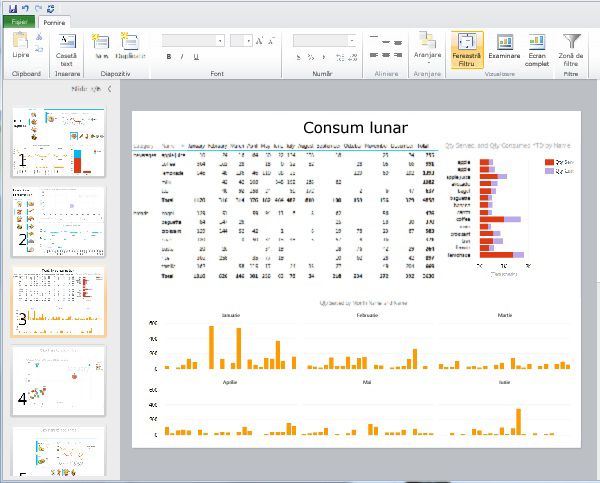
Adăugarea unei vizualizări noi la un raport
-
Deschideți raportul în care doriți să adăugați noua vizualizare.
-
Pe fila Pornire, faceți clic pe Vizualizare nouă > Vizualizare nouă.
Noua vizualizare se afișează în panoul din stânga.
Adăugarea unei vizualizări dublate la un raport
-
Deschideți raportul în care doriți să adăugați vizualizarea dublată.
-
Pe fila Pornire, faceți clic pe Vizualizare nouă > Vizualizare dublată.
Vizualizarea dublată se afișează în panoul din stânga.
Navigarea între vizualizări
În orice mod, puteți utiliza tastele săgeată în sus și în jos pentru a naviga la diferitele vizualizări într-un raport.
În modul proiectare, puteți face clic pe vizualizări în panoul Vizualizare.
În modurile de citire și ecran complet, aveți posibilitatea să:
-
Faceți clic pe butonul de selectare a vizualizării din partea din stânga jos pentru a afișa un rând de vizualizări în raport.

-
Faceți clic pe săgețile de navigare din partea din dreapta jos.
-
Apăsați tastele săgeată.
Filtre în vizualizări
Fiecare vizualizare poate avea propriile filtre, dar starea Zonei de filtre este constantă: dacă Zona de filtre este extinsă într-o singură vizualizare, aceasta este extinsă în toate vizualizările. Pe măsură ce treceți de la vizualizare la vizualizare în orice mod, starea filtrului de pe fiecare pagină persistă: de exemplu, dacă aveți un filtru pentru câmpul Categorie produs, filtrând o vizualizare pentru telefoanele mobile, atunci când părăsiți vizualizarea și reveniți la aceasta, filtrul filtrează în continuare pentru telefoanele mobile. Atunci când dublați o vizualizare, filtrele sunt, de asemenea, dublate, împreună cu starea fiecărui filtru. Salvarea raportului salvează starea fiecărui filtru.
Salvarea imaginilor de previzualizare
Vizualizarea imaginilor de previzualizare sunt imaginile pe care le afișează Power View în panoul Vizualizare în modul de proiectare. Când salvați un raport Power View, aceste imagini sunt salvate implicit împreună cu raportul. Acestea se afișează apoi în Galeria de Power Pivot din SharePoint Server 2013, la fel cum se afișează Microsoft Excel de lucru. Însă aveți opțiunea să nu le salvați.
Precauție:
-
Luați în considerare să nu salvați imaginile de previzualizare dacă acestea afișează informații pe care le considerați potențial sensibile
-
Consultați Alegeți dacă să salvați o imagine a fiecărei vizualizări cu raportul.










